Moje konto – Filtrowanie wizyt
Medfile® to kompleksowy program, który ułatwia prowadzenie gabinetu medycznego.
Dzięki niemu Twoja praca będzie jeszcze efektywniejsza.
Program stale wprowadza nowe udogodnienia.
Jednym z nich jest możliwość filtrowania w wizytach danego pacjenta bezpośrednio z perspektywy zakładki „Pacjenci” Elektroniczna Dokumentacja Medyczna na miarę XXI wieku.
Z perspektywy zakładki „Pacjenci”, klikamy na komunikat „Szczegóły” przy odpowiednim pacjencie.
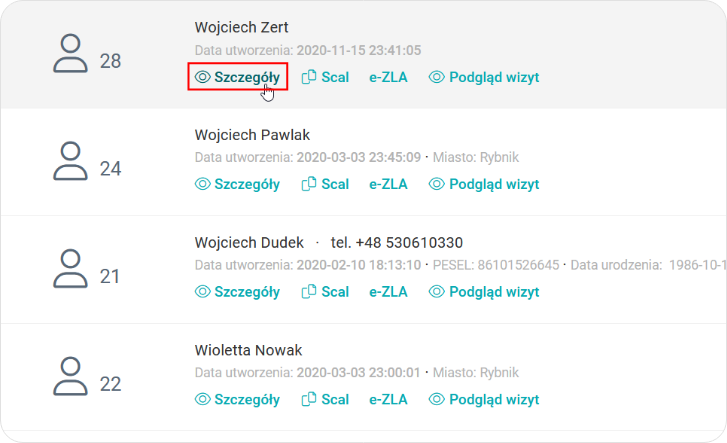
Naciskamy na przycisk „Filtry”, gdzie w liście rozwijanej pokazują nam się wszystkie możliwości filtrowania wśród wizyt pacjenta.
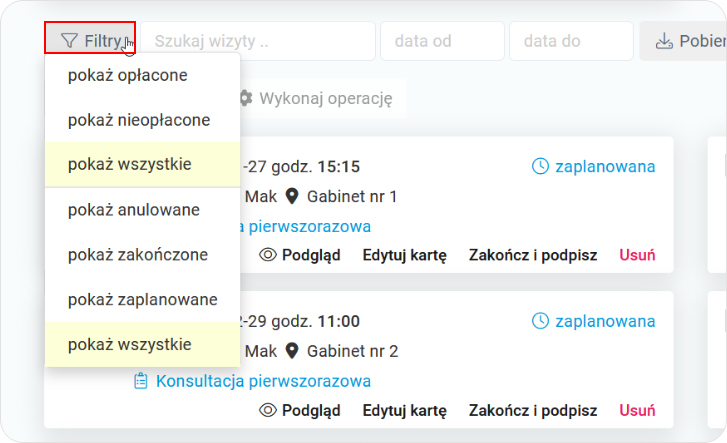
- Wybierając filtr „pokaż wszystkie” pokazuje on wszystkie wizyty,
- Zarówno te: zakończone, po terminie, zaplanowane, jak i anulowane.
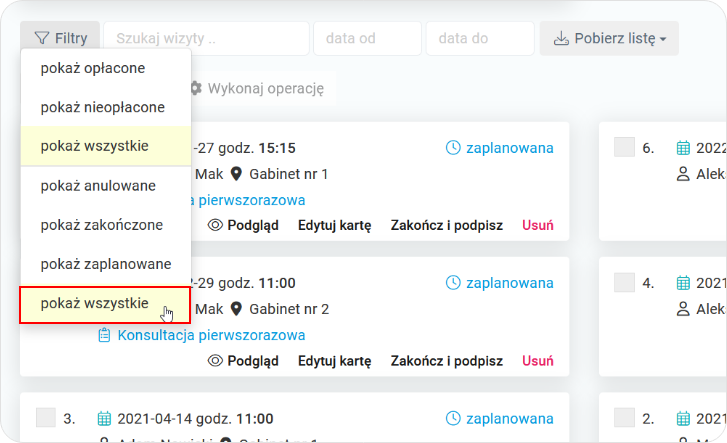
Z kolei wybierając filtr „pokaż anulowane” ukazują nam się wizyty anulowane u danego pacjenta – w tym przypadku jest brak anulowanych wizyt.
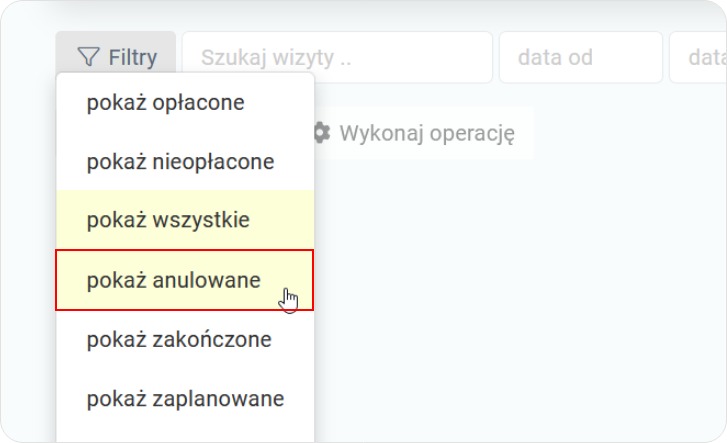
Medfile® przyśpiesza pracę zarówno w placówkach leczniczych, jak i dentystycznych, czy fizjoterapeutycznych. Dzięki funkcji filtrowania w wizytach możemy na bieżąco kontrolować stan wizyt u danego pacjenta. Sprawdź, które wizyty zostały anulowane, a które nieopłacone bezpośrednio z profilu pacjenta. Program całkowicie zgodny z RODO.
Najczęściej zadawane pytania
Tak, jest taka możliwość. Sprawdź więcej
Z perspektywy mojego konta, w zakładce „Formularze” wchodzimy w „Karty wizyt”. Przy konkretnej karcie wchodzimy w „ołówek” (edycja karty), wybieramy „uprawnienia” i zaznaczamy, kto ma dostęp do danej karty. Zobacz więcej.
Tak, kilka użytkowników może korzystać z jednej karty wizyty.
Wchodzimy w “Moje konto”- “Użytkownicy”- wybieramy użytkownika i wchodzimy w jego edycję. W miejscu “Karta wizyty” wybieramy tą, która będzie domyślna dla danego użytkownika. Zobacz więcej.
Wchodzimy w “Moje konto”- “Formularze”, wybieramy zakładkę “Karty wizyt”, a następnie kartę, którą chcemy edytować. Wchodzimy w jej edycję i klikamy na przycisk “Utwórz nową wersję”. W kolejnym kroku edytujemy kartę i zapisujemy zmiany.






































 ENG
ENG




 Zaloguj się
Zaloguj się

 Zwiń menu
Zwiń menu
 Załóż darmowe konto
Załóż darmowe konto 














 Pobierz ulotkę
Pobierz ulotkę
